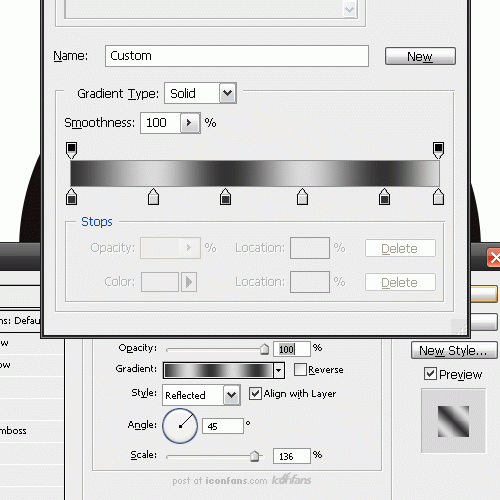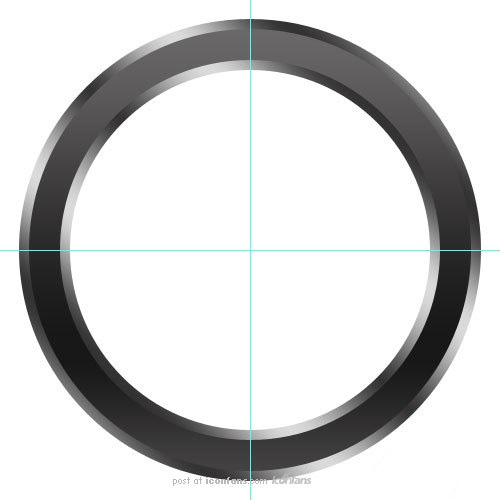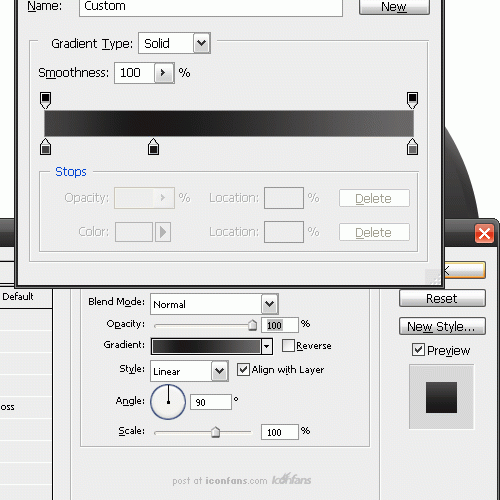жӣҙж–°ж—¶й—ҙпј� 2009-11-16
еҪ•е…Ҙпј� й»„еҸ¶йЈһжү¬ пј�
еҸҢеҮ»еңҶеңҲеұӮж·»еҠ жёҗеҸҳеҸ еҠ ж•Ҳжһ�
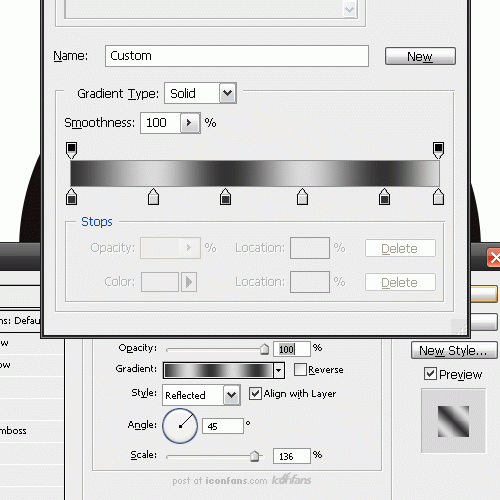
иҝҷйҮҢжІЎд»Җд№ҲзҺ„еҰҷзҡ„гҖӮеҸӘжҳҜдәӨжӣҝдҪҝз”ЁиҪ»зҒ°иүІе’Ңж·ұзҒ°иүІгҖӮжҲ‘з”Ёзҡ„#333333е’�#DADADAгҖӮдҪ еҸҜжӣҙж”№и®ҫзҪ®дҪҝе…¶е‘ҲзҺ°дҪ
жғіиҰҒзҡ„ж•ҲжһңгҖӮжҲ‘们з”ҡиҮіеҸҜеҶҚLOGOе®ҢжҲҗеҗҺеҶҚжқҘжӣҙж”№гҖ�
гҖҖгҖҖиҝҮзЁӢ3пј�
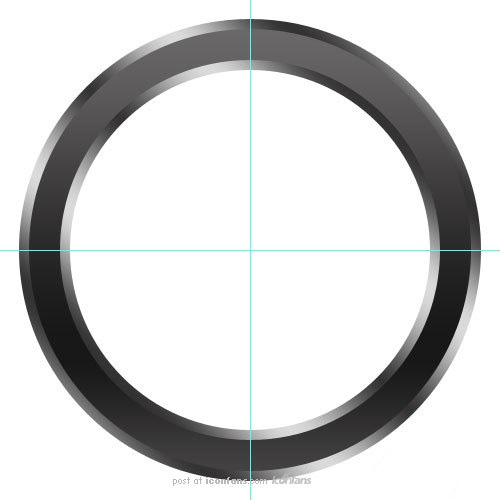
еҲӣе»әж–°еұӮе‘ҪеҗҚвҖңеңҶеңҲдёҠйғЁвҖқгҖӮеңЁиҝҷеұӮйҮҢпјҢз”ЁиҝҮзЁ�1зҡ„еҠһжі•еҲӣе»әжҜ”第дёҖеӣӯзЁҚе°Ҹзҡ„еңҶгҖӮ第дәҢдёӘеңҶеңҲеә”иҜҘзӣ–дҪҸ第дёҖең�
еңҲзҡ„еӨ§йғЁеҲҶгҖ�
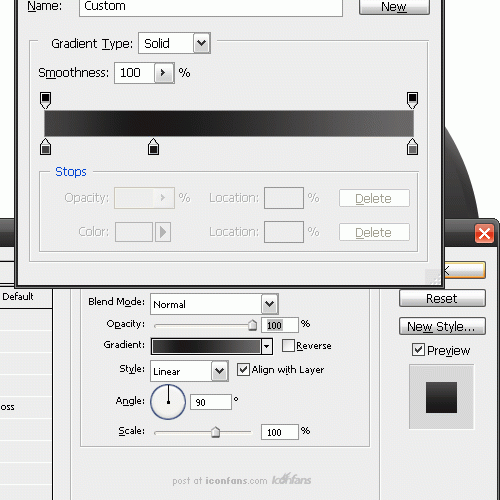
з»ҷиҝҷеұӮеә”з”ЁжёҗеҸҳеҸ еҠ гҖӮжҲ‘дҪҝз”Ёзҡ„жө…зҒ°иүІпј�#686868пјҢж·ЎеҢ–еҲ°ж·ұзҒ°иүІпјҢ#181818.然еҗҺеӣһеҲ°жө…зҒ°гҖӮдҪҝз”ЁдёҠдҫӢдёӯзҡ„и®ҫзҪ®гҖ�
иҝҷйҮҢи®ҫзҪ®жІЎжңүд»Җд№ҲжҳҜеҝ…йЎ»зІҫзЎ®зҡ„гҖӮдҪ еҸҜиҮӘз”ұи®ҫе®ҡгҖ�
гҖҖгҖҖиҝҮзЁӢ4пј�

иҝҷдёӘж—¶еҖҷжҲ‘们з»ҷиҝҷеұӮж·»еҠ дёҖзӮ№й«ҳе…үгҖӮжҢүдҪҸcontrolеҶҚзӮ№еҮ»вҖқеңҶеңҲдёҠйғЁвҖңеұӮпјҲиҪҪе…�йҖүеҢәпјүгҖӮеҲӣе»әж–°еұӮе‘ҪеҗҚдёәвҖңеңҶең�
дёҠйғЁеҸ‘е…үвҖқгҖӮйҖүжӢ©жӨӯеңҶйҖүжӢ©е·Ҙе…·"M"пјҢйҖүжӢ©д»�йҖүеҢәеҮҸеҺ»гҖӮ然еҗҺзј©е°�йҖүеҢәдҪҝе…¶зңӢиө·жқҘеҰӮдёҠеӣҫгҖ�
гҖҖгҖҖзЎ®и®ӨйҖүдёӯвҖңеңҶеңҲдёҠйғЁеҸ‘е…үвҖқеұӮпјҢйҖүжӢ©жёҗеҸҳе·Ҙе…·"G"гҖӮдҝ®ж”№жёҗеҸҳдёәд»ҺзҷҪиүІеҲ°йҖҸжҳҺгҖӮеҰӮдёҠеӣҫеЎ«е……йҖүеҢәгҖ�